
Windows를 통해 소리 및 / 또는 사운드 카드로 다양한 조작을 생성 할 수 있습니다. 그러나 특별한 경우에는 운영 체제의 기능이 BIOS에 내장 된 기능을 사용해야하기 때문에 충분하지 않습니다. 예를 들어 원하는 어댑터를 독립적으로 감지하거나 드라이버를 다운로드 할 수없는 경우.
왜 BIOS에서 소리가 필요합니까?
때로는 운영 체제에서 소리가 잘 작동하고 BIOS에는 사운드가 없습니다. 응용 프로그램이 컴퓨터의 주요 구성 요소를 시작하는 동안 탐지 된 오류에 대해 사용자에게 경고하기 위해 응용 프로그램이 내려 졌기 때문에 거기에서 필요하지 않습니다.오류를 활성화하고 처음부터 운영 체제를 시작할 수없는 경우 사운드를 연결해야합니다. 이 필요성은 많은 버전의 BIOS 버전이 사운드 신호를 사용하여 사용자에게 알리기 때문입니다.
BIOS에서 사운드를 활성화합니다
다행히도 사운드 신호를 재생할 수있게하려면 BIOS에서 작은 설정 만 생성 할 수 있습니다. 조작이 도움이되지 않거나 사운드 카드를 사용하지 않고 기본적으로 켜져 있으면 이사회 자체의 문제를 의미합니다. 이 경우 전문가에게 연락하는 것이 좋습니다.
BIOS를 설정할 때이 단계별 명령을 활용하십시오.
- BIOS를 입력하십시오. 항목을 입력하려면 F2에서 F12 또는 Delete 키를 사용하거나 (정확한 키는 컴퓨터와 현재 BIOS 버전에 따라 다릅니다)를 사용하십시오.
- 이제 "고급"또는 "통합 주변 장치"항목을 찾아야합니다. 버전에 따라이 섹션은 기본 창 및 맨 위 메뉴의 항목 목록에있을 수 있습니다.
- 거기에서 "온보드 장치 구성"으로 가야합니다.
- 여기서 사운드 카드의 기능을 담당하는 매개 변수를 선택해야합니다. 이 항목은 BIOS 버전에 따라 다른 이름 일 수 있습니다. 그들 모두는 4 개의 "HD 오디오", "고화질 오디오", "Azalia"또는 "AC97"을 찾을 수 있습니다. 처음 두 가지 옵션이 가장 일반적이며, 후자는 매우 오래된 컴퓨터에서만 만합니다.
- BIOS 버전에 따라이 항목의 반대는 "자동"또는 "사용"값이어야합니다. 다른 값이 있으면 변경하십시오. 이렇게하려면 화살표 키를 사용하여 4 단계 중 항목을 강조 표시하고 Enter 키를 누릅니다. 드롭 다운 메뉴에서 원하는 값을 넣으십시오.
- 설정을 저장하고 BIOS를 종료하십시오. 이렇게하려면 저장 및 종료 메뉴 메뉴를 사용하십시오. 일부 버전에서는 F10 키를 사용할 수 있습니다.
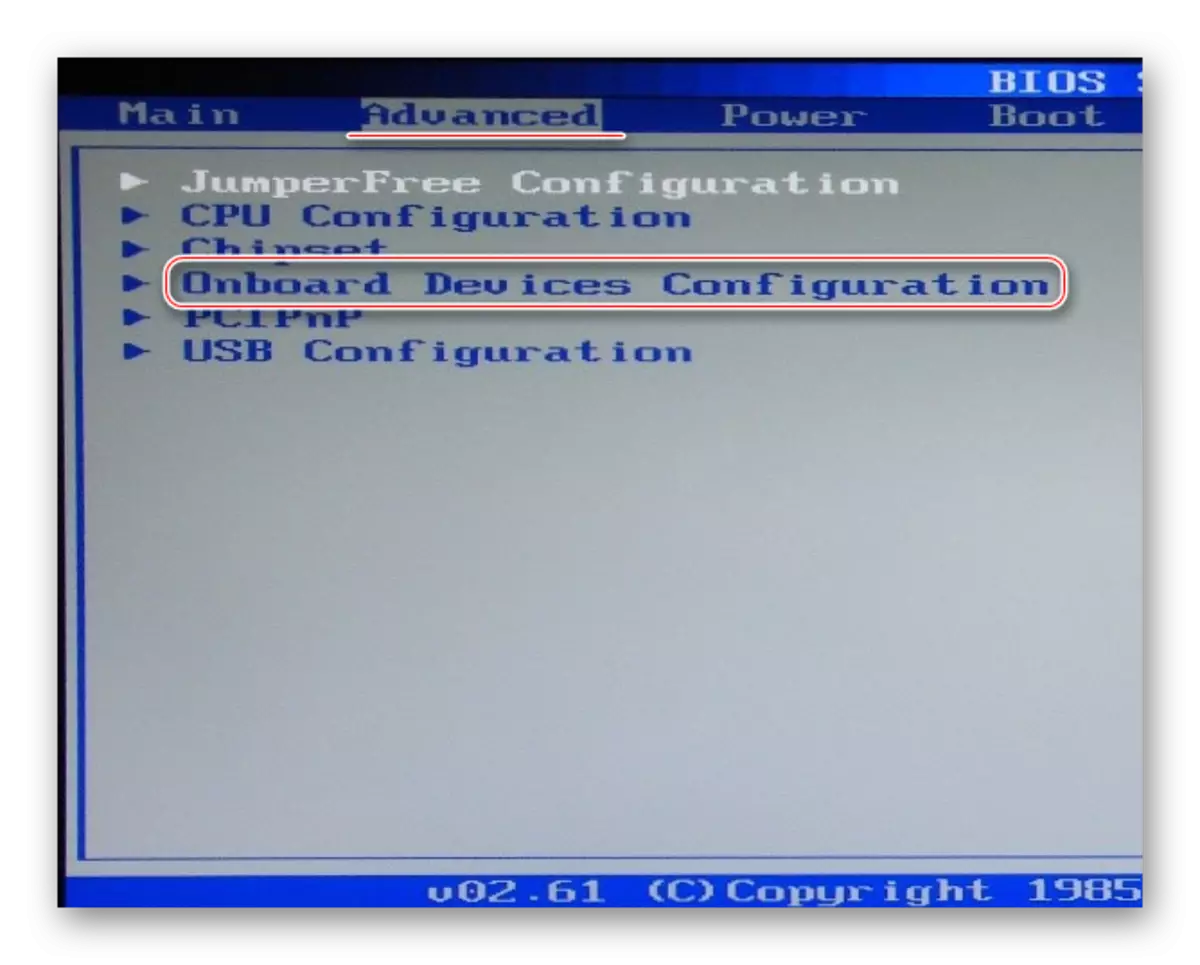
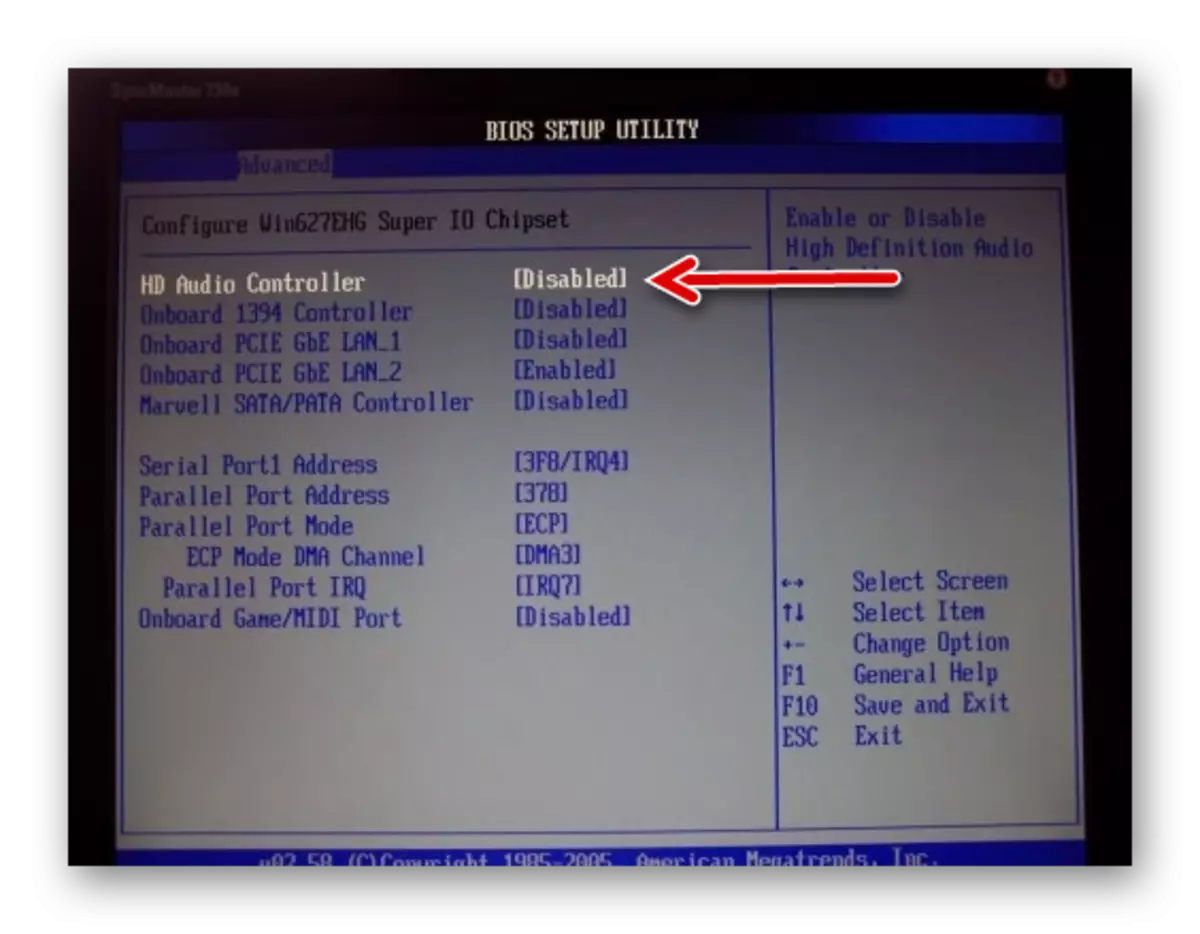
BIOS에 오디오 카드를 연결하는 것은별로 어렵지 않지만 사운드가 나타나지 않으면이 장치의 연결의 무결성과 정확성을 확인하는 것이 좋습니다.
